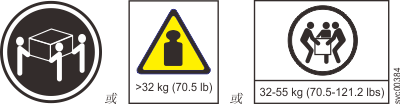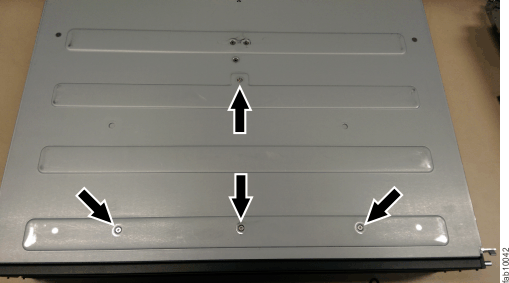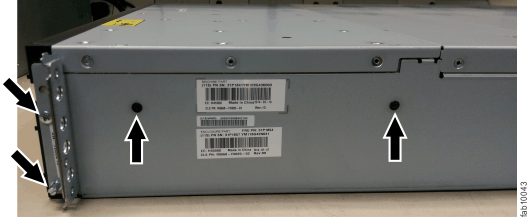经过培训的服务提供者可以使用此过程将发生故障的 Lenovo Storage V7000 控制机柜中面板更换为从 CRU/FRU 库存收到的新控制机柜中面板。确保控制机柜中面板组合件仅由经过培训的服务提供者来更换。
步骤 14 需要三个人员。
完成此过程时,请实施所有安全预防措施。
DANGER
在系统内部或周边工作时,请遵循下列预防措施:
来自电源、电话和通信电缆的电压和电流是危险的。为避免触电危险:
Attention:
控制机柜必须仅由经过培训的服务提供者来更换。请仅在维护操作或 IBM 支持中心的指示下完成此过程。
如果您具有单个控制机柜,此过程要求您关闭系统以更换控制机柜中面板组合件。如果您有多个控制机柜,那么可以使系统的一部分保持运行。但是,您将无法访问受影响 I/O 组上的卷以及依赖于受影响 I/O 组中驱动器的其他 I/O 组中的任何卷。 如果系统仍在所有 I/O 组中执行 I/O 请求,请将此更换调度到维护期内或者其他可以停止 I/O 的时间。
在更换机柜后部的硬件组件时,请确保不要不小心弄乱或拔下未指示您拔下的电缆。
卸下机柜之前,请确保了解处理静电敏感设备的过程。
要更换控制机柜中面板,请完成以下步骤: